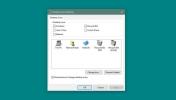PDFelement 6 Pro (Überprüfung)
Es ist einfach, Dateien in PDF zu konvertieren. Sie finden kostenlose Web- und Desktop-Apps, mit denen Sie nahezu jede Art von Datei konvertieren können, egal ob es sich um ein Bild, ein Dokument oder eine Tabelle handelt, in das PDF-Format. In den meisten Textverarbeitungsprogrammen können Sie eine Datei sogar als PDF speichern. Wenn Sie jedoch eine Datei erstellen oder sogar ein PDF-Formular ausfüllen, stoßen Sie auf eine Straßensperre. Sie müssen die proprietäre Software von Adobe kaufen und diese ist nicht billig, da Adobe auf ein abonnementbasiertes Modell umgestellt hat. PDFelement Pro ist eine vernünftige, funktionsreiche App, mit der Sie PDFs erstellen, bearbeiten und alles andere dazwischen erledigen können.
Füllen Sie das PDF-Formular aus
Starten Sie PDFelement Pro und wählen Sie die Option PDF bearbeiten. Wählen Sie das PDF-Formular aus, das Sie ausfüllen möchten, und die App öffnet es.

Die PDFelement Pro-Benutzeroberfläche ist erstaunlich einfach. Das Menübandlayout erinnert an Office-Apps, die Farben und Schaltflächen sind jedoch intuitiver zu bedienen. Wenn Sie ein Formular in der App öffnen, erkennt es automatisch, dass es sich um ein Formular handelt, und wählt die Registerkarte "Formular" in der Multifunktionsleiste für Sie aus.

Um ein Formular auszufüllen, klicken Sie einfach in eines der Formularfelder. Wenn es sich um ein Textfeld handelt, wird im Eingabefeld ein Cursor angezeigt, und Sie können sofort mit der Eingabe beginnen. Wenn es sich um ein Dropdown-Feld handelt, können Sie auf den Pfeil klicken und eine Option aus dem Menü auswählen. Die App erkennt alle Arten von Formularfeldern, ermöglicht das Durchsuchen aller aufgelisteten Optionen unter einem Feld und das Auswählen und Speichern der gewünschten Optionen.

PDF-Formulare bearbeiten
Die Registerkarte Formular enthält Steuerelemente, mit denen Sie weitere Formularfelder hinzufügen können. Die Felder, die Sie hinzufügen können, sind Textfelder, Kontrollkästchen, Optionsfelder, Kombinationsfelder, Listenfelder, Drucktasten und digitale Signaturen. Sie können diese Formularfelder zu einem vorhandenen Formular hinzufügen und sie natürlich zu einem selbst erstellten Formular hinzufügen.
Überprüfen Sie die PDF-Datei
PDFelement Pro verfügt über Steuerelemente zum Überprüfen einer PDF-Datei. Wir meinen keine Tools zum Vergrößern oder Verkleinern einer Seite. Es gibt eine spezielle Registerkarte "Kommentar", auf der Sie Text hervorheben, unterstreichen und durchstreichen können. Sie können eine Datei mit Textfeldern versehen, Haftnotizen einfügen und Formen hinzufügen. Sie können auch einen Bildstempel hinzufügen und eine Datei anhängen. Dies gilt für PDF-Dateien, die in bearbeitbarer Form gespeichert werden.

Bei Dateien, die nicht direkt bearbeitet werden können, wie z. B. einer Broschüre oder einem Poster, können Sie diese weiterhin bearbeiten, aber jeder Buchstabe im Text ist als eigenes Objekt vorhanden. Sie müssen es einzeln löschen und können dann die Texteingabewerkzeuge verwenden, um neuen Text einzugeben.
PDFelement Pro kann jedes Element in einer PDF-Datei auswählen, unabhängig davon, ob es bearbeitet werden kann oder nicht. Bei PDF-Dateien, die nicht bearbeitet werden können, ist der Bearbeitungsvorgang etwas länger, aber dennoch möglich.
Fügen Sie eines dieser Elemente ein und klicken Sie mit der rechten Maustaste darauf, um auf die Eigenschaften eines Textfelds, des Bleistiftwerkzeugs oder der Formwerkzeuge zuzugreifen. Wählen Sie im Kontextmenü Eigenschaften aus dem Kontextmenü.
Erstellen einer PDF-Datei
Sie können mit PDFelement eine PDF-Datei mit Text, Bildern und Formularfeldern erstellen. Wenn Sie eine neue Datei erstellen, können Sie die Größe der Seite und die Seitenausrichtung auswählen.

Wenn Sie PDFelement verwenden, um eine PDF-Datei zu erstellen oder sogar zu bearbeiten, sehen Sie eine der besten Funktionen in Aktion. Führer. Diese Hilfslinien sind im Grunde genommen Linien, mit denen Sie Elemente in Ihrer Datei ausrichten können. Die Anleitungen sind intelligent und in der Lage, die verschiedenen Elemente auf einer Seite zu erkennen und Ihnen dabei zu helfen, die Dinge perfekt auszurichten.

PDFelement hat keine Überschriftenstile oder ähnliches und es gibt keine Möglichkeit, ein Inhaltsverzeichnis hinzuzufügen Wie in Textverarbeitungsprogrammen können Sie jedoch eine Kopf- und Fußzeile hinzufügen, die auf allen Seiten von a wiederholt wird Datei.
In Bezug auf Designelemente können Sie Links, Bilder, eine Hintergrundfarbe oder ein Hintergrundbild sowie Wasserzeichen hinzufügen. Das Hinzufügen von Diagrammen oder Tabellen wird jedoch nicht unterstützt. Wenn Sie ein Bild eines Diagramms oder einer Tabelle haben, können Sie diese in die Datei einfügen. Alternativ, und dies ist der lange Weg, können Sie die verschiedenen Form- und Textwerkzeuge verwenden, um ein Diagramm oder eine Tabelle zu erstellen, aber das wird ewig dauern.
Wenn Sie ein Bild in eine vorhandene PDF-Datei einfügen, eine einzelne Seite aus einer Datei extrahieren, ein Dokument teilen und eine Seite in der Datei ersetzen müssen, können Sie dies über die Steuerelemente auf der Registerkarte Seite tun.

Andere Eigenschaften
PDFelement verfügt über eine Reihe weiterer Funktionen, die die PDF-Bearbeitungsfunktionen ergänzen.
OCR & Scannen
PDFelement wurde zum Bearbeiten von PDF-Dateien erstellt und beschränkt sich nicht nur auf Softcopies. Scanner scannen harte Dokumente in PDF-Form und PDFelement verfügt über eine OCR, mit der der gescannte Text aus einem gescannten Bild konvertiert und bearbeitet werden kann. Es verfügt über ein ausgezeichnetes OCR-Tool und kann auch eine Verbindung zu Ihrem Scanner herstellen.
Exportieren
PDFelement kann Dateien auch in andere Formate exportieren. docs, pptx, xlsx, epub, rtf, txt und als Bild.
Dateioptimierung
PDF-Dateien sind auch groß, weshalb PDFelement über eine Optimierungsfunktion verfügt, mit der Sie die Größe für das Veröffentlichen im Web, Drucken, Freigeben und benutzerdefinierte Optimierungseinstellungen verkleinern können.

Mit den benutzerdefinierten Optimierungseinstellungen können Sie ändern, wie die Bilder in einem Dokument, die für die Größe der Datei verantwortlich sind, verkleinert werden.
Datenextraktion
Wenn Sie eine PDF-Datei mit Tabellen haben, gibt es eine Stapelverarbeitungsfunktion, mit der Sie die Daten extrahieren können. Dies können Sie aus mehreren Dateien gleichzeitig tun.
Vorlagen
PDFelement enthält einige großartige Vorlagen, mit denen Sie Dateien erstellen können. Dazu gehören Vorlagen für Unternehmen, Finanzen, Rechtsdokumente und mehr.
Preis
EXKLUSIVE LESERANGEBOT: Holen Sie sich eine riesiger 40% Rabatt auf jeder Kopie von PDFElement bis 30. November mit dieser Link.
PDFelement ist nicht kostenlos. Es gibt eine Testversion, mit der Sie die App einige Tage lang ausprobieren können. Die Vollversion ersetzt nicht Ihr Standard-Textverarbeitungsprogramm, je nachdem, welches Sie verwenden. Es ist jedoch gut genug, um Ihre PDF-Bearbeitungs-App zu werden. Die Vollversion kostet 99,95 USD. Wenn Sie jedoch Student sind oder im akademischen Bereich arbeiten, erhalten Sie einen Rabatt. Der Preis mag hoch erscheinen, aber im Vergleich zum Abonnementmodell von Adobe und der Tatsache, dass Sie gezwungen sind, die Creative Cloud-App zu verwenden, ist diese App erschwinglich. Sobald Sie dafür bezahlt haben, gehört es Ihnen ein Leben lang.
Wenn Sie beispielsweise auf Reisen für kurze Zeit ein VPN benötigen, können Sie unser bestplatziertes VPN kostenlos erwerben. ExpressVPN beinhaltet eine 30-tägige Geld-zurück-Garantie. Sie müssen für das Abonnement bezahlen, das ist eine Tatsache, aber es erlaubt 30 Tage lang uneingeschränkter Zugriff und dann stornieren Sie für eine vollständige Rückerstattung. Ihre Stornierungsbedingungen, bei denen keine Fragen gestellt werden, machen ihrem Namen alle Ehre.
Diese Seite verwendet Akismet, um Spam zu reduzieren. Erfahren Sie, wie Ihre Kommentardaten verarbeitet werden.
Suche
Kürzliche Posts
OpenPuff: Signieren Sie das Dokument / die Anwendung und verstecken Sie die Datei in einer anderen Datei
OpenPuff ist ein leistungsstarkes Steganographie- und Markierungswe...
Erweiterter Windows 7 Audio Converter und Extractor
Wir haben zuvor zwei Audiokonverter für Windows behandelt: Kostenlo...
So erhalten Sie Windows 98-Symbole unter Windows 10
Windows 7 nähert sich dem Ende seines Lebens. Microsoft wird bald d...